Observação
O acesso a essa página exige autorização. Você pode tentar entrar ou alterar diretórios.
O acesso a essa página exige autorização. Você pode tentar alterar os diretórios.
Importante
A partir de 31 de março de 2025, Microsoft365.com, Office.com e SharePoint Online serão as novas casas para o Microsoft Search. O Microsoft Search no Bing deixará de estar disponível. Recomendamos que os utilizadores do Microsoft Search no Bing atualizem os seus marcadores agora. Saiba mais.
A página nova guia Empresarial é uma resposta direta a um novo desafio que os trabalhadores enfrentam diariamente: a alternância frequente de contexto. Nossa pesquisa mostra que, além de gerenciar os cronogramas, os trabalhadores fazem malabarismo com aproximadamente três projetos por dia - e, em média, alternam entre eles duas a três vezes por dia. Combine essa mudança com uma torrente de e-mails, pings e chamadas (que, quando combinados, podem facilmente numerar nos três dígitos) e estão constantemente a mudar de contexto ao longo do dia. Por fim, adicione o desafio dos locais de trabalho híbridos e não admira que queiram trabalhar de forma mais inteligente e não mais difícil.
A função do navegador
À medida que a função do browser se torna central para os trabalhadores terminarem as tarefas diárias, é mais importante agora do que nunca que os técnicos de informação possam cortar o ruído e encontrar o que precisam. Foi por isso que criámos uma produtividade personalizada dashboard diretamente na página do novo separador do Microsoft Edge Enterprise. Qualquer utilizador empresarial do Microsoft Edge pode utilizá-lo ao abrir um novo separador e, em seguida, ao selecionar o separador Trabalho .
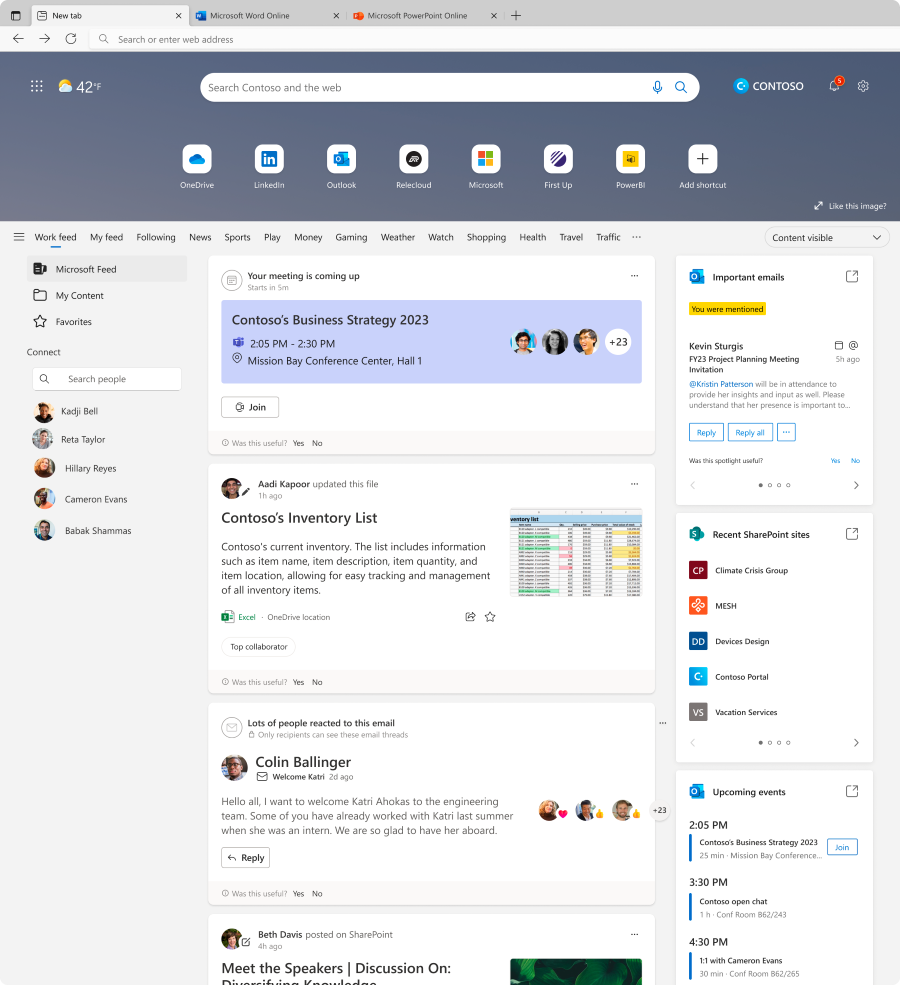
O dashboard é um ponto focal para encontrar rapidamente as informações de que precisa e manter-se atualizado sobre as coisas mais importantes, tudo enquanto corta o ruído. Agora, destacamos algumas das principais funcionalidades que podem ajudar a manter os seus funcionários produtivos.
Feed da Microsoft
Observação
A partir de maio de 2025, os utilizadores terão uma experiência atualizada de O Meu Feed na página do novo separador empresarial. Os utilizadores deixarão de poder ver conteúdo e atividade a partir da respetiva rede e, em vez disso, terão acesso rápido a documentos M365 utilizados recentemente, sites recentes do SharePoint, eventos futuros do Outlook, aplicações M365 e tarefas To-Do. Saiba mais sobre Feed da Microsoft.
Feed da Microsoft ajuda-o a descobrir e aprender sobre pessoas e interesses relevantes no trabalho. O feed mostra-lhe uma combinação de conteúdo e atividade de todo o Microsoft 365 para ajudá-lo a manter-se ligado aos seus colegas e informado sobre o que se passa à sua volta.
Pode, por exemplo, ver atualizações de documentos em que está a trabalhar com outras pessoas, ligações partilhadas consigo em conversas do Teams, sugestões de tarefas para dar seguimento, destaques sobre colegas e muito mais.
Saiba mais sobre Feed da Microsoft.
O conteúdo do separador Trabalho é pessoal e personalizado
O que vê no separador é diferente do que os seus colegas veem nos respetivos. Só verá documentos ou outros conteúdos partilhados diretamente consigo ou a que tenha acesso em qualquer caso. Estes podem ser documentos armazenados numa pasta partilhada no OneDrive ou num site do SharePoint ao qual tem acesso ou uma ligação que alguém lhe enviou numa conversação de e-mail ou num chat do Teams.
Os documentos não são armazenados no separador Trabalho . Se quiser alterar as permissões em qualquer um dos seus documentos, pode fazê-lo a partir do local onde os documentos estão armazenados, como o OneDrive ou o SharePoint.
O separador Trabalho respeita sempre as permissões definidas nos documentos e não mostra os seus documentos às pessoas que não têm acesso aos mesmos.
Quando o utilizador ou outras pessoas partilham um documento como anexo por e-mail ou através de um chat do Teams, apenas as pessoas na conversação por e-mail ou no chat do Teams verão esse documento.
Documentos Utilizados Recentemente do M365
Nossa pesquisa mostra que os operadores da informação podem lidar com dezenas, se não centenas de arquivos durante uma determinada semana. Este volume pode ser avassalador quando não sabe onde cada ficheiro é guardado ou quem o enviou. Localize os ficheiros mais importantes para si. Não os vê aqui? Tudo bem, selecione o ícone "Abrir o Microsoft 365 no novo separador" ou abra a página para encontrar mais.

Cartões recentes de sites do SharePoint
Cansado de pular pelos aros para chegar aos seus sites do SharePoint? Eis um atalho para o ajudar a obter as informações de que precisa para ser produtivo, ainda mais rápido.

Cartão de eventos futuros
Um dos aspectos mais importantes para acompanhar um ambiente de trabalho rápido é saber que reuniões você tem e quando elas são agendadas. Como se não fosse suficientemente difícil para começar, o trabalho híbrido aumentou o número de reuniões para muitos trabalhadores, causando sobrecarga. Nenhuma dashboard de produtividade está concluída sem um calendário revejavel para se certificar de que está preparado para as suas reuniões. E com um clique você pode ingressar na sua reunião do Teams ou enviar uma mensagem a outros participantes se você estiver atrasado.

Listas de tarefas pendentes
Uma das formas mais eficazes para muitos utilizadores se manterem produtivos quando estão a ficar sobrecarregados é criar uma lista de tarefas. Isto mantém os utilizadores organizados e pode ser catártico para marcar itens fora da lista quando se sentem stressados. Temos que fazer a integração de Tarefas Pendentes no navegador para que você possa obter toda a grandeza do Microsoft To Do em um formato facilmente acessível.

Barra de endereços
Está a tentar encontrar um documento ou site de trabalho, mas não consegue descobrir por onde começar? Comece no browser! A barra de endereço do Microsoft Edge (barra de localização ou barra de URL) permite que os utilizadores encontrem documentos, sites e pessoas relacionados com o trabalho em resultados sugeridos. Escreva a consulta e selecione um dos resultados de trabalho sugeridos automaticamente. Isto envia-o para os resultados do trabalho em M365.cloud.microsoft. Saiba mais sobre como utilizar a barra de endereço do Edge para procurar tópicos relacionados com o trabalho .
Veja como funciona:
Como tornar o Feed de trabalho no separador predefinido
A nova página de separador memoriza o último separador que o utilizador selecionou, pelo que selecionar simplesmente o separador Feed de trabalho define-o como predefinido.
Para administradores de inquilinos, se quiser que a sua organização defina automaticamente o Feed de trabalho como o separador predefinido, siga estes passos:
- Entre no Centro de administração do Microsoft 365.
- Na Barra de pesquisa, escreva Notícias e prima Enter.
- Em Definições, selecione Notícias Microsoft > Edge nova página de separador.
- Desmarque a caixa que diz Mostrar conteúdo do Microsoft 365 na página do novo separador do Microsoft Edge.
- Para reativar a funcionalidade, marcar a caixa que diz Mostrar o conteúdo do Meu Feed na página do novo separador do Microsoft Edge.
- Para torná-lo um feed predefinido, predefina Utilizadores como Feed de trabalho.

Como desativar os separadores O Meu Feed ou Feed de trabalho
Os administradores de inquilinos podem desativar os separadores O Meu Feed ou Feed de trabalho com o Centro de administração do Microsoft 365 ao seguir estes passos:
- Entre no Centro de administração do Microsoft 365.
- Acesse Configurações da organização> Notícias.
- Em Notícias, selecione a página nova guia do Microsoft Edge.
- Desmarque "Mostrar conteúdo do feed de trabalho..." ou "Mostrar o meu conteúdo do Feed...".
Enviar comentários
Estamos continuamente à procura de melhorar a experiência do browser, pelo que queremos obter o seu feedback, que pode fornecer ao premir alt + shift + I para abrir a caixa de diálogo Enviar comentários onde pode partilhar as suas opiniões.
